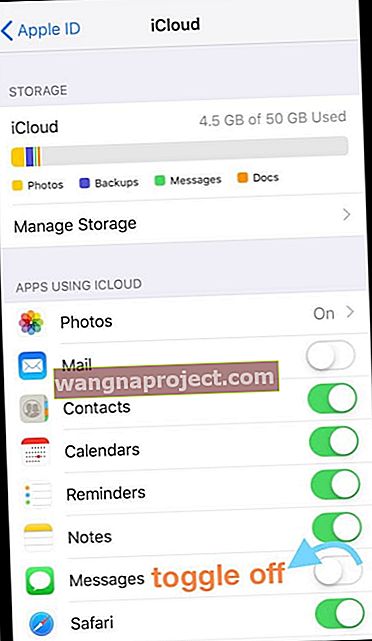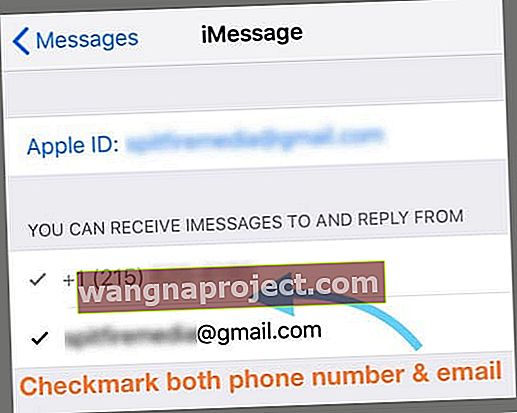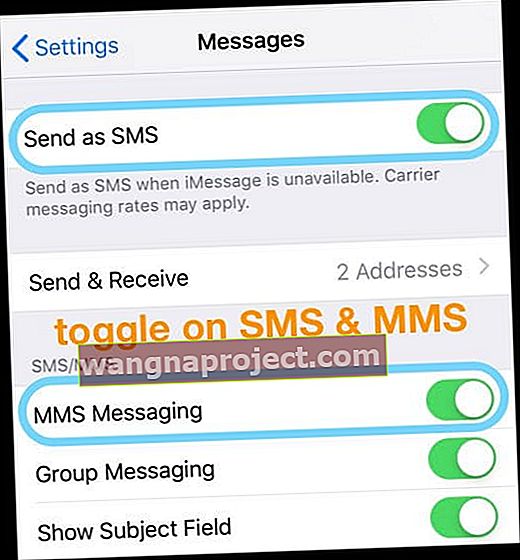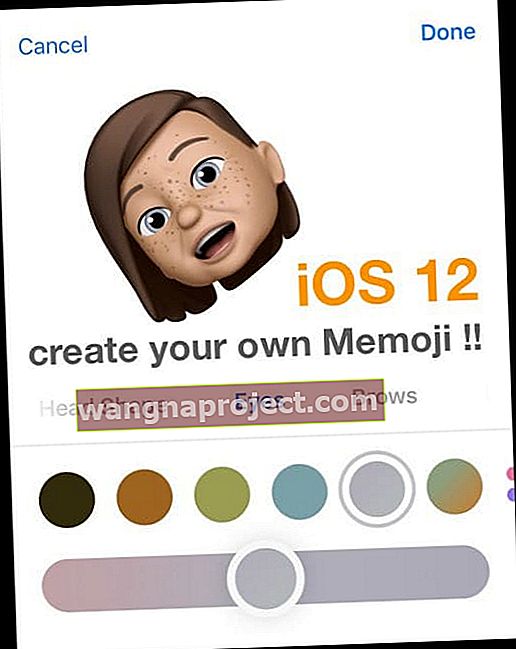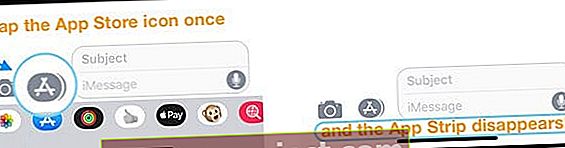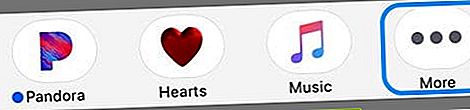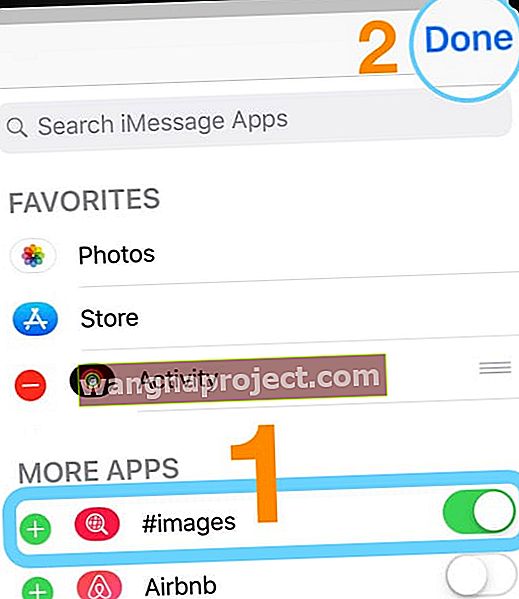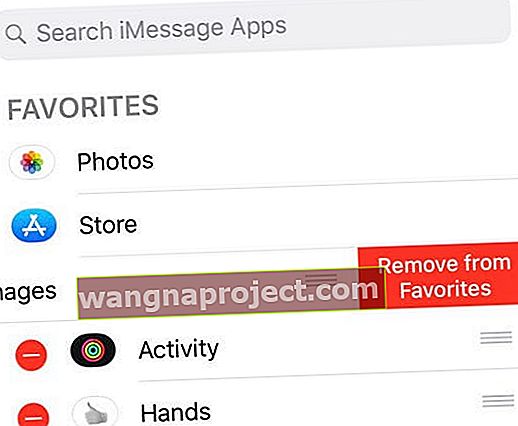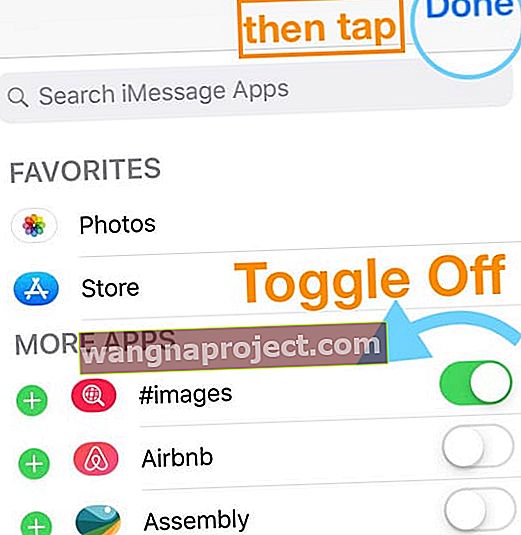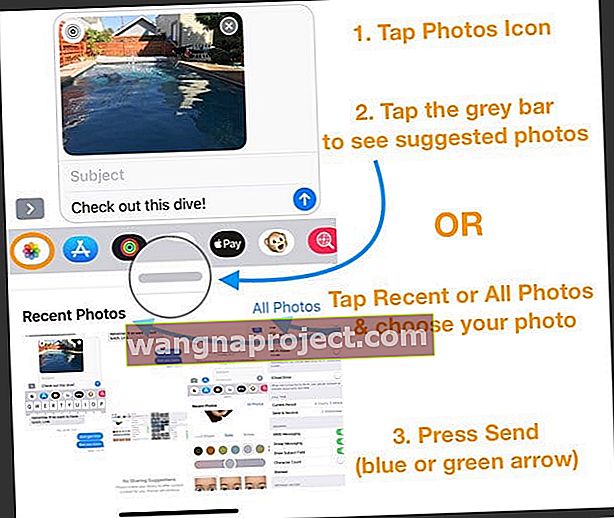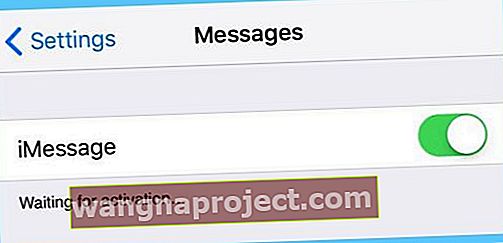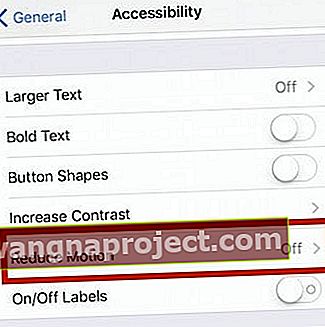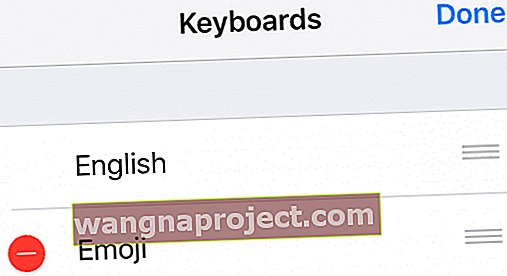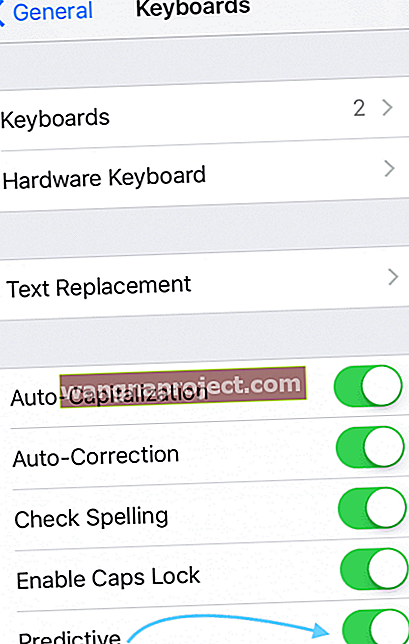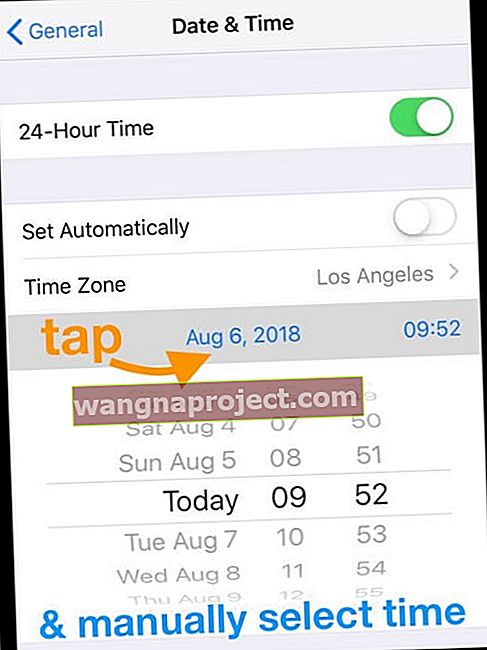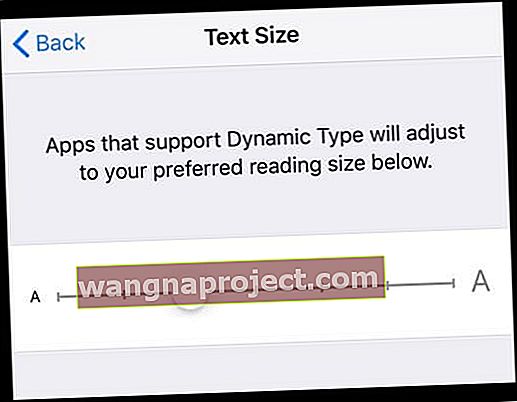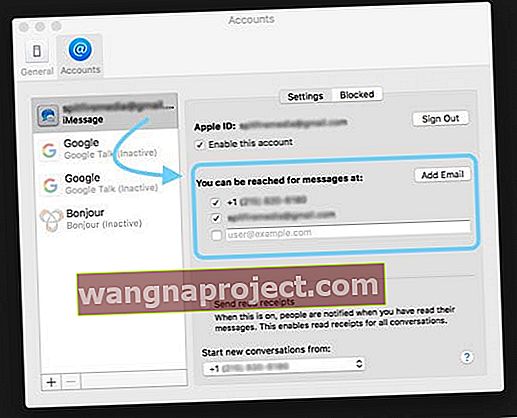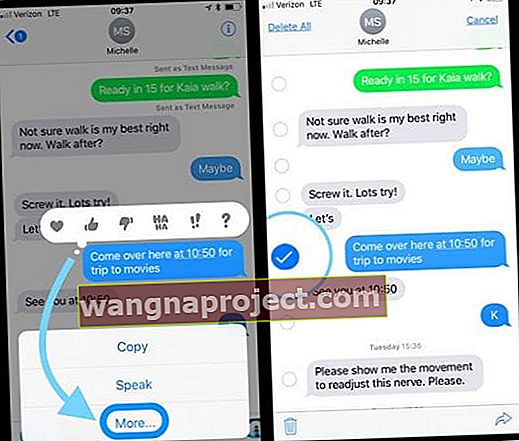Neki od naših čitatelja izvještavaju da nakon ažuriranja na iOS 12 aplikacija Messages i iMessage ne rade normalno. Korisnici otkrivaju da se njihovi tekstovi uopće ne šalju i ne dostavljaju! Drugi nam kažu da ažuriranje mijenja način na koji Messages šalje tekstove, šaljući poruke s adresa e-pošte, a ne s telefonskih brojeva.
Ako vaši iOS 12 iDevices imaju problema s porukama, nemojte još baciti ručnik!
U svim našim godinama ažuriranja iOS-a koja uzrokuju probleme s aplikacijom Message, sljedeći brzi savjeti rješavaju većinu problema
- Kada podijelite Apple ID, sve vaše zasebne niti sada postaju jedna potencijalno vrlo velika nit koja uključuje različite ljude. iOS 12 kombinira sve zajedničke Apple ID poruke u jednu nit razgovora i u jednu grupiranu obavijest. To znači da je jedina obavijest ili poruka koju vidite posljednja poslana - tako da vam vjerojatno nedostaje puno tekstova od onih s kojima dijelite svoj Apple ID!
- Umjesto da dijelite jedan Apple ID, upotrijebite zasebne ID-ove i prijavite se svima na račun Family Sharing
- Dodatne savjete potražite u odjeljku " Podijelite Apple ID s nekim drugim i poruke koje se kombiniraju u jednu nit?"
- Isključite iPhone ili iPad. Izvadite SIM karticu, ponovo namjestite mjesto za sjedenje i ponovo je umetnite
- Možda ćete trebati zamijeniti SIM karticu ako je oštećena ili ako je vaš uređaj ne prepoznaje
- Neki nam kažu da zamjena SIM-a, čak i ako je neoštećena, također djeluje na rješavanje problema s iMessageom
- Ponovno pokrenite aplikaciju Poruke dvostrukim dodirivanjem gumba Početna ili prevlačenjem prema gore trake Gest Home, a zatim prijeđite prstom do aplikacije da biste prisilno zatvorili. Nakon zatvaranja, ponovo pokrenite aplikaciju Poruke
- Isključite iMessage, pričekajte 30 sekundi i ponovo uključite. Idite na Postavke> Poruke> iMessage
- Isključite i uključite Poruke u oblaku. Idite na Postavke> Profil Apple ID-a> iCloud> Poruke (u aplikacijama koje koriste iCloud)
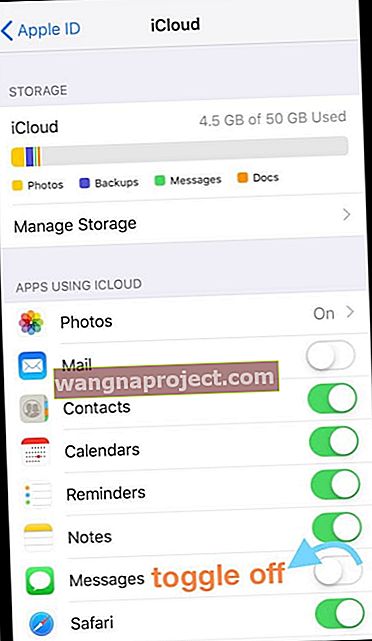
- iOS 12 podrazumevano uključuje Poruke u oblaku, pa ako ne želite ovu značajku, isključite je
- Primijenite dovoljan pritisak prsta na gumb za slanje poruke (ikona strelice usmjerena prema gore s desne strane poruke.)
- Za efekte poruka pritisnite i držite tipku za slanje da biste odabrali efekt s izbornika
- Idite na Postavke> Poruke> Slanje i primanje i provjerite je li prisutan vaš telefonski broj I Apple ID adresa (ili iCloud e-pošta) i označeno pod "možete primati iMessages i odgovarati na njih."
- Ako nije označeno, dodirnite za provjeru
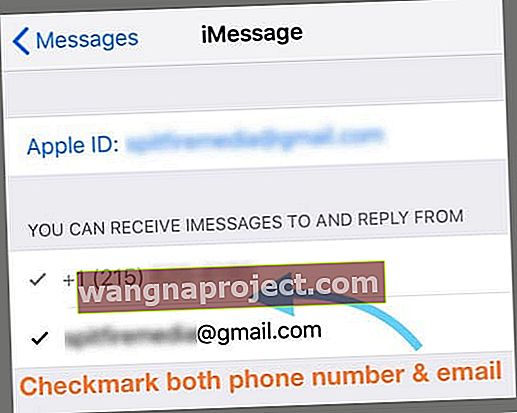
- Ako nije označeno, dodirnite za provjeru
- Ažuriranje podataka o kontaktima. Idite na Postavke> Poruke i uključite Prikaži fotografije kontakta i Filtrirajte nepoznate pošiljatelje
- Ponovo pokrenite iOS uređaj isključivanjem i ponovnim uključivanjem. Ponovno podizanje sustava posebno dobro funkcionira ako iMessage šalje tekst s vaše e-adrese Apple ID-a umjesto s vašeg telefonskog broja.
- Ako ponovno pokretanje nije uspjelo, pokušajte s prisilnim ponovnim pokretanjem
- Na iPhoneu 6S ili novijem, kao i na svim iPadima i iPod Touch uređajima, istovremeno pritisnite Home i Power dok ne vidite Appleov logotip
- Za iPhone 7 ili iPhone 7 Plus: Pritisnite i držite bočnu i tipku za smanjivanje glasnoće najmanje 10 sekundi dok ne vidite Appleov logotip
- Na iPhoneu X ili iPhone 8 ili iPhone 8 Plus: Pritisnite i brzo otpustite gumb za pojačavanje zvuka. Zatim pritisnite i brzo otpustite gumb za smanjenje glasnoće. Na kraju pritisnite i držite bočni gumb dok ne vidite Appleov logotip
- Uključite način rada u zrakoplovu i isključite ga tako što ćete otvoriti Postavke> Način rada u zrakoplovu ili dodirnite prekidač za način rada u zrakoplovu Control Center

- Provjerite jesu li uključeni SMS i MMS. Idite na Postavke> Poruke i uključite Pošalji kao SMS i MMS poruke
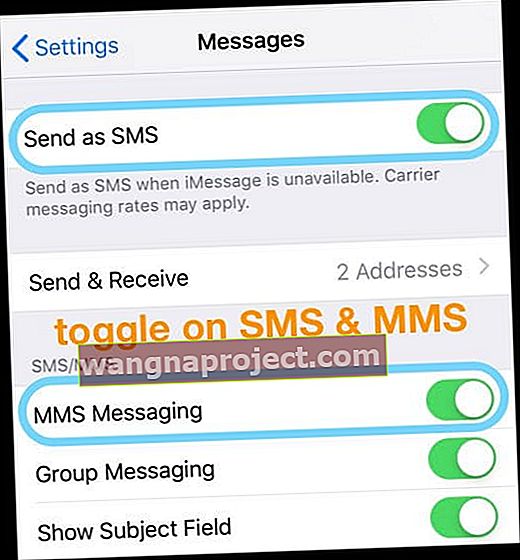
- Provjerite veličinu fonta da biste vidjeli je li se resetirao nakon ažuriranja. Idite na Postavke> Zaslon i svjetlina> Veličina teksta . Prilagodite ga manjoj veličini
- Resetiranje mrežnih postavki često pomaže. Jednostavno taknite Settings> General> Reset> odaberite Reset Network Settings
- Neki su korisnici izjavili da isključivanje WiFi Assist rješava probleme. Ako želite isprobati ovaj savjet, idite na Postavke> Mobitel> i isključite Wi-Fi Assist (pomaknite se skroz dolje da biste pronašli)

- Provjerite je li postavka Datum i vrijeme odabrana "Automatski postavi" tako da odete na Postavke> Općenito> Datum i vrijeme
- Promijenite postavke DNS-a i provjerite rješava li to vaš problem s iMessageom. Da biste to učinili, dodirnite Postavke> Wi-Fi . Pronađite svoju bežičnu vezu, a zatim dodirnite gumb (i). Sada dodirnite DNS polje i unesite 8.8.4.4 i 8.8.8.8 (ovo je Googleov javni DNS)

Što je novo u Porukama za iOS 12? 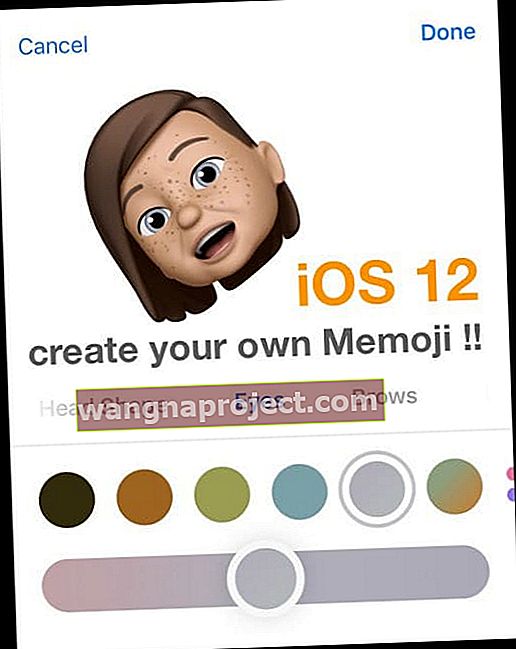
Apple nastavlja poboljšavati svoju uslugu slanja poruka u iOS-u 12. Nove ove godine su neke lijepe dodatne značajke, uključujući pokretanje grupnih FaceTime poziva izravno iz grupnog razgovora iMessage.
Tu je i redizajnirana ladica aplikacija, koja se sada naziva App Strip, koja zauzima još manje prostora kada upisujete poruke. Izvrsna je promjena za ljude s manjim iPhoneima kojima je prostor uvijek vrhunski!
Još jedna zgodna značajka aplikacije iOS 12 Message App je iMessage Photo Suggestion. Sada, kad utipkate poruku, možete dobiti prijedloge za fotografije na temelju onoga kome šaljete poruke, pa čak i o čemu govorite. Prilično lijepo!
Prijedlozi za fotografije pojavljuju se samo kad je omogućen iCloud Photos.
Ostala poboljšanja uključuju nove animojije (i memoije za uređaje koji podržavaju Face ID), iMessage podršku za efekte kamere i filtar, i naravno, nove emojije!
iMessage Camera sada sprema fotografije snimljene u aplikaciji Message
Ako želite poslati sliku dok šaljete poruke prijateljima i obitelji, iOS 12 sada sprema sve fotografije u rolu fotoaparata koje snimite u aplikaciji Message.
Prije se te fotografije nisu automatski spremale i jednostavno su ostale u vašim tekstualnim razgovorima, da biste ih ručno spremili u rolu kamere. Ali ne više!
Neki će voljeti ovu promjenu, a drugi ne toliko.
Traka aplikacija za poruke iOS 12
Ažurirana ladica aplikacija (nazvana Traka aplikacija ili traka) zauzima samo malo prostora, odmah iznad vaše tipkovnice. Tu je i novi prečac Fotografije za brzi pristup vašoj biblioteci fotografija - ako želite podijeliti fotografiju s obitelji ili prijateljima, način na koji dodirnete Fotografije u traci aplikacija je put. 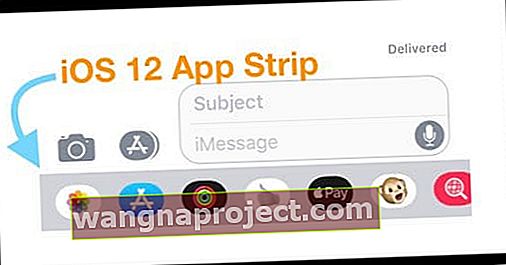
Ne želite vidjeti traku aplikacije Message? Riješite se toga!
- Ako više ne želite vidjeti App Strip, otvorite bilo koji razgovor
- Provjerite je li tipkovnica vidljiva klizanjem prsta prema gore iznad okvira za unos predmeta i poruke
- Zatim dodirnite sivu ikonu App Store pored polja za unos poruke
- Traka aplikacija nestaje i ponovno se pojavljuje tek kad ponovo dodirnete sivu ikonu App Storea
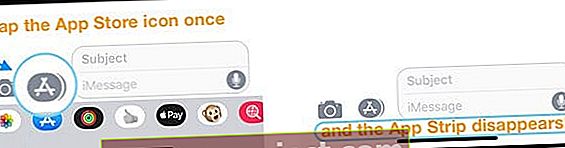
Ako privremeno želite umanjiti traku aplikacije
- Uvjerite se da je tipkovnica vidljiva dodirivanjem okvira za unos predmeta ili poruke
- Dodirnite sivu ikonu App Store i ona privremeno nestaje - kad se sljedeći put otvorite taj razgovor ili započnete drugi, traka aplikacije će se ponovo pojaviti
Ne vidite traku aplikacije?
Ako u iMessageu ne vidite traku aplikacija, dodirnite sivu ikonu App Storea i ona se vraća!
Nedostaje li #images ili ne radi s trake aplikacija za poruke?
Prvo provjerite je li tipkovnica postavljena na podržani jezik i regiju. Idite na Postavke> Općenito i dodirnite Jezik i regija i provjerite nalazi li se podržana država. 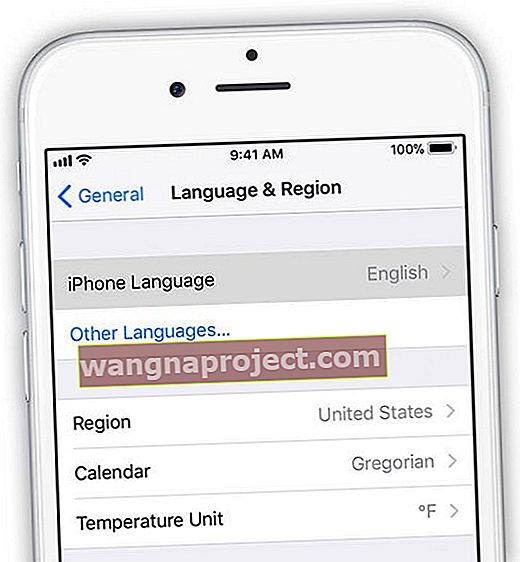
#images je dostupan u Sjedinjenim Državama, Ujedinjenom Kraljevstvu, Kanadi, Australiji, Novom Zelandu, Irskoj, Francuskoj, Njemačkoj, Italiji, Indiji, Singapuru, Filipinima i Japanu.
Dodajte ili uklonite # slike iz svoje poruke App Strip Favorites
- Pređite prstom od trake aplikacije skroz ulijevo dok ne dođete do gumba Više
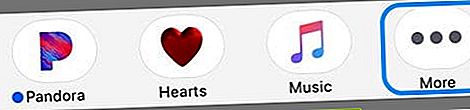
- Dodirnite Uredi
- Dodirnite znak plusa (+) da biste dodali aplikaciju #images u svoje favorite, a zatim dodirnite Gotovo
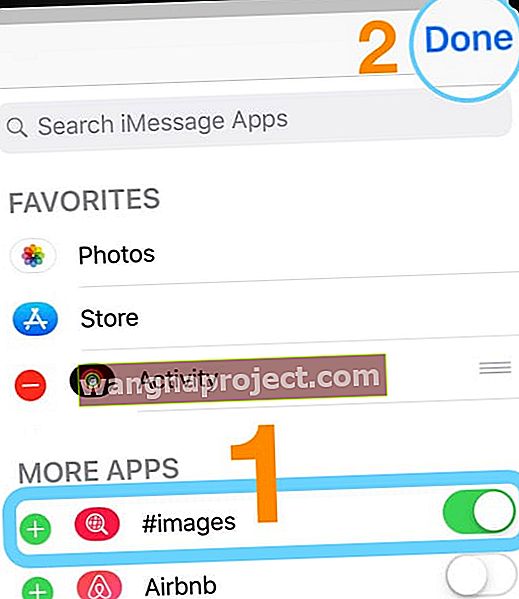
- Ako je već među vašim favoritima, ali ne radi, dodirnite znak minus (-) da biste ga izbrisali iz svojih favorita
- Odaberite Ukloni iz favorita
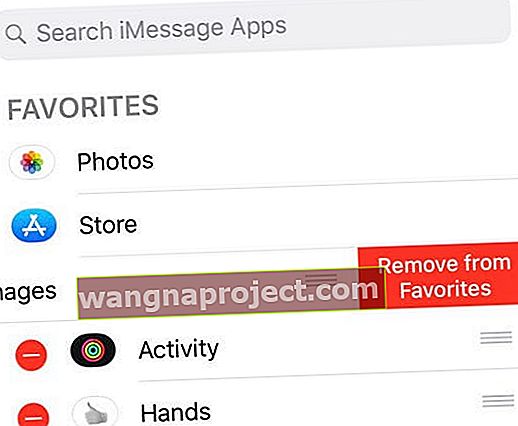
- Nakon uklanjanja isključite ga
- Dodirnite Gotovo, a zatim ponovno dodirnite Gotovo
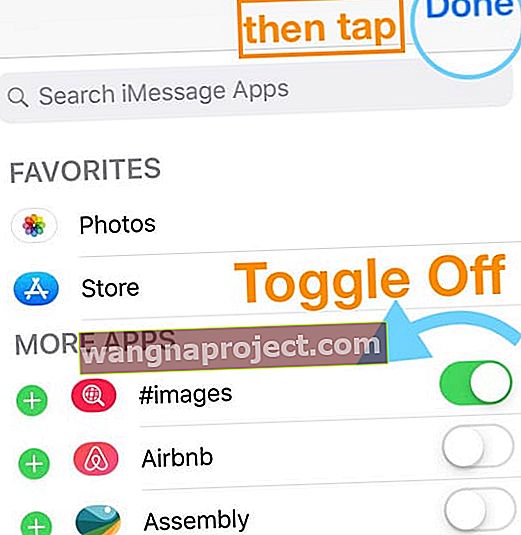
- Vratite se na traku aplikacija i ponovno odaberite gumb Više
- Dodirnite Uredi
- Uključite ili isključite # slike - ona bi se automatski trebala pojaviti u Favoritima
- Dodirnite Gotovo, a zatim ponovno dodirnite Gotovo
- Pogledajte radi li #images sada!
Dijeljenje fotografija u iOS-u 12 nešto je drugačije!
U prethodnim verzijama iOS-a (iOS 11 i novije) dijelili smo fotografije tapkajući ikonu kamere s lijeve strane otkucanih poruka.
No, s iOS-om 12 promijenio se način pristupa i dijeljenja fotografija. Podijelite sve svoje fotografije pomoću aplikacije App Strip's Photos iMessage.
Kako dijeliti fotografije u iMessageu (iOS 12)
- Otvorite razgovor u Porukama
- Dodirnite ikonu aplikacije Fotografije u traci aplikacija
- Nema trake aplikacija? Dodirnite sivu ikonu App Store
- Odaberite bilo koju fotografiju koju želite podijeliti
- Pronađite nedavne fotografije ili dodirnite Sve fotografije
- Da biste vidjeli predložene fotografije, dodirnite sivu traku odmah ispod trake aplikacija
- Završite svoju poruku
- Pritisnite send
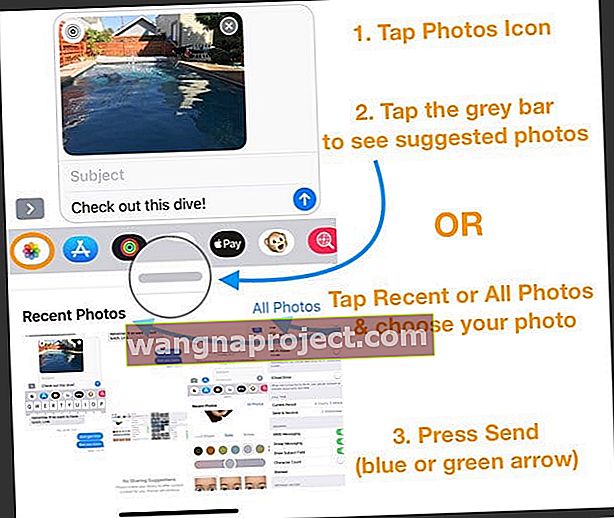
Snimanje i dijeljenje nove slike i dalje je isto
Dodirnite ikonu kamere, pritisnite gumb za snimanje fotografije i dodirnite Poruke plava ili zelena strelica da biste poslali fotografiju na put!
Jedna promjena: dodirivanjem gumba za glasnoću u aplikaciji Poruke više se ne snima fotografija - morate pritisnuti zaslonsku tipku za fotografiranje.
Ne primate iMessages? Je li iMessage dolje? 
Možda to niste vi!
Ponekad se Apple System Services sruše. Dakle, prije nego što bilo što učinite, provjerite Appleovu stranicu statusa sustava da biste provjerili događa li se problem na njihovoj strani ograde.
Konkretno, potražite usluge iMessage, FaceTime i iCloud. Ako jedan ili više ovih popisa ne funkcionira ili ima problema, obustavite rješavanje problema dok Apple ne riješi te probleme s poslužiteljem, a zatim ponovo pokušajte s aplikacijama Messages i iMessage.
iMessage šaljete tekstove s e-pošte umjesto s telefonskog broja?
- Isključite iMessage, pričekajte 30 sekundi i ponovo uključite ( Postavke> Poruke> iMessage)
- Ako to ne pomogne, dodajte ponovno pokretanje između
- Isključivanje i uključivanje poruka u oblaku ( Postavke> Profil Apple ID-a> iCloud> Poruke)
- Otvorite Postavke> Poruke> Slanje i primanje. Dodirnite svoj Apple ID i odaberite Odjava - provjerite prikazuje li se vaš telefonski broj u odjeljku Pošalji i primi. Ako nije, ponovo pokrenite uređaj
- Ponovo pokrenite uređaj ili prisilno pokrenite, a zatim zamolite nekoga tko ima iPhone ili Apple uređaj da vam pošalje iMessage na vaš telefonski broj (ne na vašu e-adresu Apple ID-a)
- Otključajte svoje adrese e-pošte u Postavke> Poruke> Pošalji i primi, tako da provjeravate samo svoj telefonski broj, a zatim ponovo pokrenite uređaj
- Označite svoju adresu e-pošte kad potvrdite da vaš telefonski broj funkcionira
- Ako još uvijek ne vidite svoj telefonski broj, pokušajte s prisilnim ponovnim pokretanjem
- Resetirajte postavke svoje mreže. Idite na Postavke> Općenito> Poništi> Poništi mrežne postavke
- Izbrišite sve starije niti poruka i započnite nove
- Izvadite SIM karticu i ponovo je umetnite
- Isključite iMessage i uključite način rada u zrakoplovu. Ponovo pokrenite uređaj i ponovno uključite iMessage
- Ako to ne pomogne, ponovno prođite kroz korake i upotrijebite prisilno ponovno pokretanje umjesto redovitog ponovnog pokretanja
- Odjavite se iz iClouda za sve usluge, ponovo pokrenite i ponovo se prijavite na svoj Apple ID
Koristite više uređaja koji uključuju Mac?
Ako se problemi nastave, možda ćete trebati ponovno aktivirati iMessage na svim svojim Apple uređajima.
Prvo isključite iMessage na svim uređajima prijavljenim istim Apple ID-om. Zatim, jedan po jedan ponovo uključite iMessage za ponovnu aktivaciju.
Prema onome što prikupimo, čini se da ažuriranje na iOS 12 deaktivira vaš telefonski broj. Dakle, možda nećete moći započeti razgovore niti odgovarati na razgovore dok ponovno ne aktivirate svoj telefonski broj s Apple iMessage poslužiteljima.
Imena kontakata nedostaju? Poruke prikazuju samo telefonske brojeve?
Ako otkrijete da u svim vašim porukama nema imena pošiljatelja, prilično je frustrirajući problem. Koliko nas zna nečiji telefonski broj? Tako je teško uskladiti brojeve s ljudima. 
Ako vaš uređaj pokazuje ove simptome, pomoć je na pomolu!
Prvo isprobajte ove kratke savjete
- Zatvorite aplikaciju za poruke dvostrukim pritiskom na početnu stranicu ili prevlačenjem prema gore po pokretnoj traci, a zatim prevlačenjem prema gore, s vrha zaslona, pregled aplikacije za poruke
- Isključite iMessage, pričekajte 20-30 sekundi i ponovo ga uključite
- Resetirajte postavke svoje mreže
Ako oni ne naprave trik, problem je dovoljno raširen da zahtijeva vlastiti jedinstveni članak. Stoga u ovom članku potražite detaljnije korake o tome kako ispraviti slučajeve kada se imena ne pojavljuju u porukama.
Neuspješno prijavljivanje u iMessage?
Neki nam kažu da nakon ažuriranja njihovi uređaji prikazuju poruku u kojoj traže da li žele koristiti svoj trenutni Apple ID ili se prijaviti na drugi Apple ID za iMessage. Kad odaberu Prijava (s trenutnim Apple ID-om), to ne uspije!
Ako vidite ovu pogrešku, pokušajte upotrijebiti drugi Apple ID. Zatim dodajte uobičajene vjerodajnice za Apple ID. 
Podijeliti Apple ID s nekim drugim i poruke koje se kombiniraju u jednu nit? Razgovori grupirani?
Ako Apple ID dijelite s nekim drugim ili s više osoba (poput supružnika / partnera i djece), iOS 12 otežava stvari - najčešće kombinirajući sve poruke u jednu nit. 
Do ovog problema dolazi jer Apple misli da su svi uređaji povezani s tim jednim Apple ID-om višestruki iDevices jedne osobe. Slijedom toga, on spaja sve poruke u jednu grupu.
Uz iOS 12, Apple sada organizira sve vaše iDevice (i Mac) kontakte po Apple ID-ovima, pa ako Apple ID dijelite s članovima obitelji, prijateljima ili čak suradnicima, sve te razne poruke šalju se i dijele svima koji koriste taj isti Apple ID.
Iako su se ranije verzije iOS-a koristile za odvajanje tekstova i iMessagea od različitih e-adresa ili telefonskih brojeva povezanih s jednim Apple ID-om, u iOS 12 vaš uređaj automatski otkriva jesu li telefonski broj ili e-adresa povezani s jednim Apple ID-om i ako jesu, čuva sve tekstove i poruke s tih e-adresa i brojeva u istoj niti razgovora.
Znamo da je ovo potencijalno velik problem za obitelji koje dijele AppleID sa svojom djecom
Ako se suočite s ovim problemom, najbolje je postaviti svakoga sa svojim vlastitim i jedinstvenim Apple ID-om i stvoriti račun za obiteljsko dijeljenje za dijeljenje kupljenih aplikacija i medija, dijeljenje iCloud pohrane i razmjenu fotografija pomoću zajedničkog obiteljskog albuma.
Kada iOS 12 podijelite Apple ID s drugima, oni mogu vidjeti sve sljedeće podatke:
- Svatke SMS poruke
- Sve fotografije i videozapisi
- Svačiji kalendarski događaji, podsjetnici, kontakti i bilješke
- Svačiji osobni zdravstveni podaci
- Gotovo svaka lozinka
- Sve web stranice koje svaka osoba posjeti
- Svi telefoniraju
Međutim, ako želite i dalje dijeliti jedan Apple ID, evo nekoliko savjeta čitatelja
- Uključivanje poruka u iCloudu na SVIM uređajima koji dijele taj Apple ID
- Idite na Postavke> Apple ID> iCloud> Poruke i isključite ga
- Pronađite način za prekid veze više iCloud adresa e-pošte sa vašeg zajedničkog Apple ID-a i iCloud računa. Posjetite web mjesto Apple ID i promijenite telefonske brojeve i e-adrese povezane s Reachable At
- Kada šaljete poruke članovima koji dijele Apple ID, pokušajte upotrijebiti pozivni broj ispred telefonskog broja
- Čitateljica Veronica otkrila je da je kad je započela novu tekstualnu poruku i upisala telefonski broj s pozivnim brojem mogla samostalno vidjeti niti poruka (umjesto spajanja)
- Poništite potvrdu e-pošte Apple ID-a u Postavkama aplikacije za poruke za Slanje i primanje
- Idite na Postavke> Poruke> Slanje i primanje i poništite e-adresu, ostavljajući samo telefonski broj za obje opcije "Možete primati iMessages to i Reply From" i "Start New Conversations From".
- Stvorite novi Apple ID samo za iMessage (i FaceTime)
- Odjavite se iz zajedničkog Apple ID-a iz iMessagea tako da dodirnete Postavke> Poruke> Pošalji i primi> Dodirnite Apple ID> Odjava
- Prijavite se natrag u iMessage s tim novim Apple ID-om
- Slijedite iste korake za FaceTime tako da odete na Postavke> FaceTime> Apple ID> Odjava
- Nastavite koristiti taj zajednički Apple ID za sve ostale usluge. Ali svakako označite Poruke u iCloud postavkama svakog uređaja
- Potpuno isključite iMessage i sve tekstove šaljite kao SMS i MMS (zeleni mjehurići)
- Idite na Postavke> Poruke> iMessage i isključite ga
- Provjerite jesu li opcije Slanje kao SMS i MMS poruke uključene. Ako ne, omogućite te dvije postavke
- Ponovo pokrenite uređaj i pokušajte poslati poruku. Trebao bi se prikazati kao zeleni oblačić koji ukazuje da je iMessage isključen i da vaše poruke više ne prolaze kroz Appleove poslužitelje
- Učinite isto za FaceTime. Idite na Postavke> FaceTime i isključite ga
- Izradite zasebne Apple ID-ove za svaku osobu i koristite ovaj Apple ID s iMessage, FaceTime itd. U odjeljku Postavke> Apple ID> iCloud . Ali koristite zajednički Apple ID za iTunes i App Store za dijeljenje kupnji ( Postavke> Apple ID profil> iTunes i App Stores )
Želite li se riješiti te dosadne skočne poruke za brisanje razgovora?
U iOS 11.3 izdanjem Messages in the Cloud, Apple je dodao postupak potvrde za brisanje tekstova i razgovora s porukama. Unatoč povratnim informacijama korisnika, ova poruka o odobrenju ostaje u iOS-u 12. 
To je postupak u tri koraka za brisanje svake poruke (prijeđite prstom, dodirnite Izbriši, a zatim potvrdite.)
Trenutno se ne može vratiti jednostavan način uklanjanja poruka i tekstova. Čak i ako isključite ili ne upotrebljavate Poruke u oblaku, i dalje ćete dobiti obavijest na ekranu s pitanjem "želite li izbrisati ovaj razgovor?"
Razmislite o tome da putem svog web mjesta s povratnim informacijama o proizvodu obavijestite Apple ako želite povratak jednostavnog postupka brisanja u jednom koraku.
Želite li koristiti drugi Apple ID za poruke?
- Otvorite Postavke> Poruke> Slanje i primanje
- Dodirnite svoj Apple ID
- Odaberite Odjava
- Izborno: Ponovo pokrenite
- Dodirnite Koristite svoj Apple ID za iMessage
- Odaberite Koristi drugi Apple ID

iMessage čeka aktivaciju? 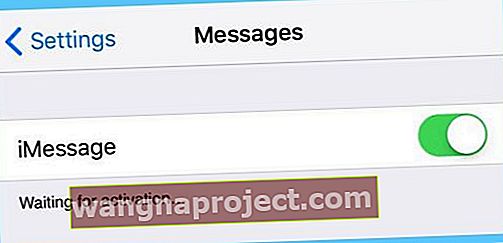
- Idite na Postavke> Poruke i isključite iMessage
- Onemogući Facetime
- Odjavite se s Apple ID-a
- Idite na Postavke> iTunes i App Store> Dodirnite Apple ID> Odjava
- Uključite način rada u zrakoplovu
- Wifi se automatski ISKLJUČUJE
- Uključite Wifi
- Vratite se na Postavke> Poruke i uključite iMessage
- Unesite svoj Apple ID i lozinku
- Idite na Postavke i ISKLJUČITE način rada u zrakoplovu
- Ako vidite obavijest koja kaže "Vaš operater može naplatiti SMS" - Dodirnite U redu
- Ako nije, idite na Poruke, ISKLJUČITE iMessage i zatim ga ponovno UKLJUČITE.
- Dajte mu nekoliko minuta i vaš bi se iMessage trebao aktivirati
Pogledajte ovaj članak za više savjeta o problemima s aktivacijom iMessagea.
iMessage efekti ne rade?
Jedna od najčešćih pritužbi koju čujemo jest da vaši učinci iMessage ne rade. Ako učinci vaše poruke ne rade, provjerite koristite li i vi (pošiljatelj) i primatelj poruke Appleove proizvode I pokrećete istu verziju iOS-a.
Kada uređaji izvode nepodržane verzije iOS-a ili pokreću drugi operativni sustav (poput Androida), animacije se šalju kao statične slike ili se uopće ne prikazuju.
Zapamtite, iMessages su plave, a SMS / MMS tekstovi zelene boje. 
Učinci djeluju samo na iMessage tekstove - one plave.
Učinci i dalje ne rade?
- Provjerite pritiskate li dovoljno zaslonske gumbe. Efekti se pojavljuju samo kad dugo pritisnete gumb za slanje (ikona strelice usmjerena prema gore s desne strane poruke)
- Isključite Reduce Motion. Idite na Općenito> Pristupačnost> Smanjivanje pokreta> Isključeno
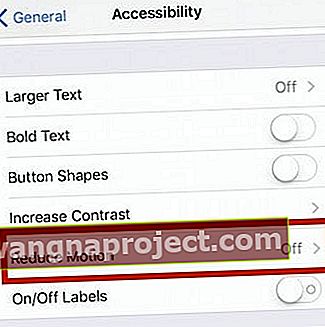
Emodžiji ne rade u iMessageu?
Naravno, iOS 12 sa sobom donosi i neke nove emojije - preko 70 novih! Dolaze s vašim ažuriranjem na iOS 12.1. Ovdje imamo dobru predstavu za ljude - od crvenokosih i sijedih do kovrčave kose i napokon ćelavog izgleda!
A tu je i mnoštvo drugih novih likova, uključujući neke sjajne emotivne smajliće i dodatne emojije koji predstavljaju životinje, sport i hranu.
Dakle, nije zabavno kad se naši emoji prestanu prikazivati
- Provjerite jeste li instalirali emoji tipkovnicu. Idite na Postavke> Općenito> Tipkovnice> Tipkovnice
- Ako je naveden, pritisnite Uredi
- Dodirnite crveni znak minus i odaberite Delete
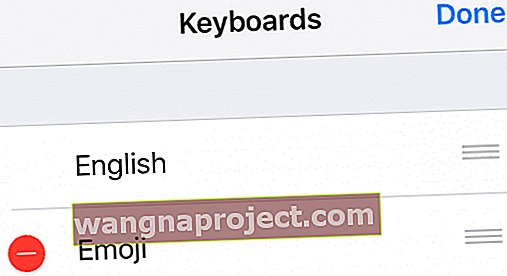
- Ponovo pokrenite uređaj
- Ponovo instalirajte emoji sličice odabirom Dodaj novu tipkovnicu
Ažurirati na iOS 12.0 (prvo izdanje) i Nema emotikona?
Nažalost za ljude koji su se ažurirali na prvo javno izdanje iOS-a 12 počevši od 17. rujna 2018., čini se da ovi novi emojiji nedostaju u akciji! Čini se da će ih Apple smjestiti u buduće ažuriranje iOS-a 12 negdje prije kraja 2018.
Povijesno gledano, Apple objavljuje svoje nove emojije u manjim ažuriranjima .1 ili .2 - pa budite s nama!
Žao mi je ljudi (posebno svi vaši crvenokosi, kovrčavi i ljubitelji zmajeva!)
Emodžiji se prikazuju kao prazne ili crne linije?
Ako vi ili vaši prijatelji ne vidite emojije koje šaljete (ili ih primate od njih), velika je vjerojatnost da netko nije ažuriran na najnoviji iOS softver (ili trenutnu nadogradnju softvera macOS) na iDevice ili Mac.
Jednom ažurirani, svi emojiji trebali bi biti vidljivi svim stranama!
Ispravite kako se predviđajući emodžiji ne prikazuju
Ponekad korisnici iMessagea imaju problema s neprikazivanjem emoji sličica. Kada se to dogodi, predviđajuća tekstna traka ne prikazuje odgovarajući emoji, pa su korisnici prisiljeni da ih pronađu ručno.
- Idite na Postavke> Općenito> Tipkovnica> Predviđanje . Uključite i isključite ovo nekoliko puta, završavajući s ON (zeleno)
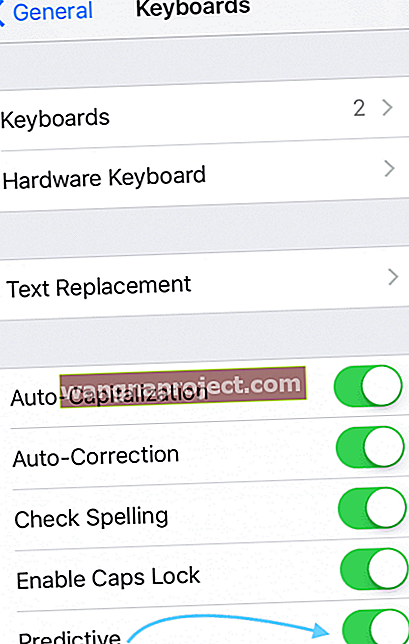
- Idite na Postavke> Općenito> Poništi> Poništi rječnik tipkovnice . Unesite lozinku ako se to zatraži i ponovo dodirnite Poništi rječnik
- Nakon što se Rječnik resetira, vratite se na Postavke> Općenito> Tipkovnice . I taknite Edit i Delete Emoji Keyboard. Nakon brisanja odaberite Dodaj novu tipkovnicu i odaberite Emoji tipkovnicu
- Za one koji imaju instalirane više tipkovnica, dugo pritisnite ikonu globusa i odaberite tipkovnicu Emoji. Prediktivni emojiji NE rade na tipkovnici Gboard i drugim tipkovnicama trećih strana. Trenutno Gboard nudi prijedloge za emoji sličice na gornjoj traci tipkovnice, tik do Googleove ikone
Nema vremena? Pogledajte naš videozapis za prediktivne emoji sličice

iPhone ne šalje tekstove na Android (SMS)?
Nekoliko čitatelja kaže nam da njihovi iPhoni ne šalju SMS poruke svojim Android prijateljima i obitelji.
Prvo provjerite Postavke> Poruke> i provjerite jesu li i Pošalji kao SMS i MMS poruke UKLJUČENO. Ako su već uključeni, pokušajte ih isključiti, a zatim ponovno uključiti. 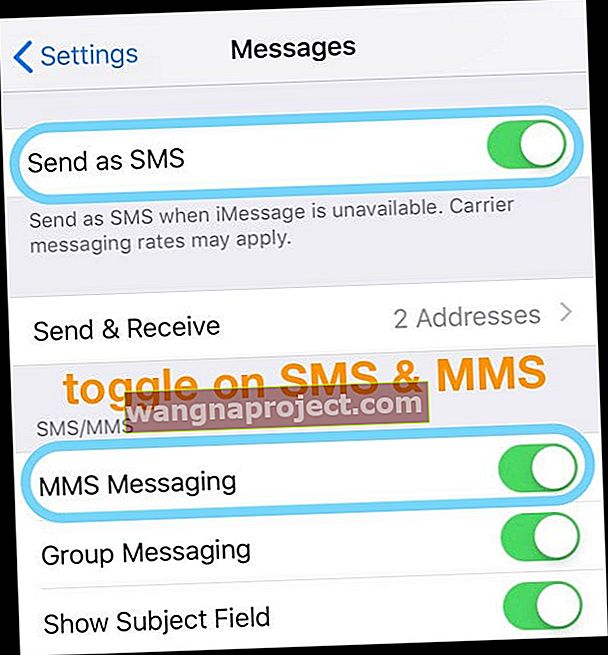
Čitatelj je otkrio ovo rješenje
- Isključite WiFi i mobilne podatke putem izbornika postavki.
- Pošaljite poruku toj osobi s isključenim. Nakon ponovljenih pokušaja, iMessage vam daje poruku "nije isporučeno" Uključite WiFi i mobilne podatke natrag i dodirnite tu malu ikonu pored "nije isporučeno".
- Odaberite slanje u obliku tekstualne poruke i ona se isporučuje u obliku tekstualne poruke
- Isperite i ponovite za svakog Android prijatelja
Razgovori iMessagea nisu u redu?
- Provjerite jesu li datum i vrijeme na svakom od vaših uređaja iDevices i Mac potpuno isti. Postavite ručno ako se značajka Automatski postavi ne odražava u isto vrijeme po svakom uređaju. Postavljanje točno istog vremena na svim uređajima povezanim s Apple ID-om pomaže u ispravljanju vremenskih oznaka na vašim porukama
- Na Macu poništite odabir "Automatski postavi datum i vrijeme", kliknite današnji datum na kalendaru, povucite kazaljke sata da pokažete točno vrijeme (ili unesite vrijeme), a zatim kliknite Spremi
- Na iDevices isključite Postavi automatski, dodirnite Vremenska zona i unesite jedno po jedno slovo s vremenskom zonom koju želite i pritisnite Pretraži. Ako iOS ne može identificirati vaš grad, odaberite obližnji grad koji se nalazi u istoj vremenskoj zoni. Ako to nije opcija, pritisnite Datum i pomoću alata za odabir odaberite svoje trenutno vrijeme
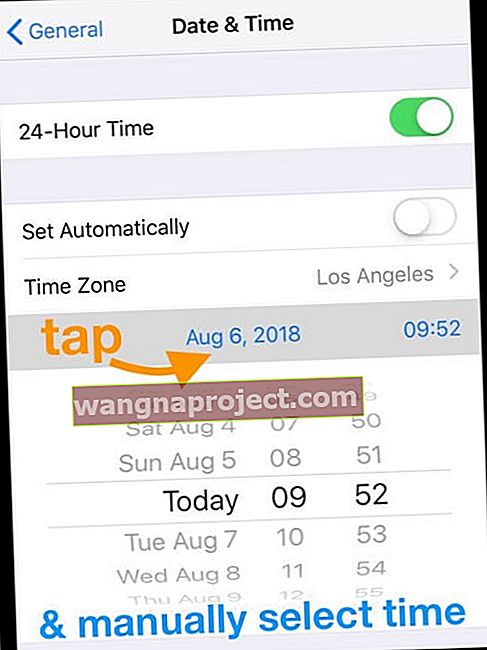
- Isključite automatsko vrijeme i dan tako da odete na Postavke> Općenito> Datum i vrijeme i isključite Automatski postavi. Zatim ponovo pokrenite uređaj i ponovo uključite Set Automatically
- Prisilno ponovno pokrenite SVE svoje iDevices povezane s Apple ID-om
Ne vidite strelicu za povratak?
- Idite na Postavke> Zaslon i svjetlina> Veličina teksta
- Smanjite veličinu fonta pomoću klizača
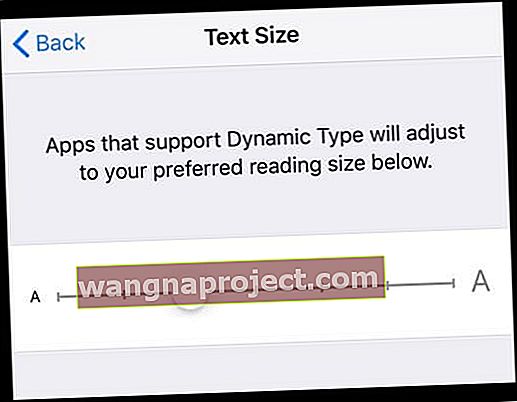
Tekstna poruka "Odbijena usluga" od "Nepoznato".
- Pokušajte isključiti i ponovno uključiti mobilne podatke ( Postavke> Mobilna mreža> Mobilni podaci )

- Ako to nije uspjelo, prijavite poruku svojoj mobilnoj tvrtki. Problem je vjerojatno vaš mobilni telefon
Nema obavijesti o porukama ili upozorenja?
Ne primate upozorenja da imate nove poruke? Pazite da nisu složeni u novim grupnim obavijestima iOS-a 12. 
Ako se ne radi o grupiranju, u ovom članku potražite nekoliko savjeta o povratku obavijesti!
Izgubili ste poruke ili ih slučajno izbrisali?
Ako rutinski izrađujete sigurnosne kopije putem iClouda ili iTunesa, te će se poruke možda nalaziti u vašim sigurnosnim kopijama! Pogledajte ovaj članak o tome kako dohvatiti te izbrisane poruke iz sigurnosnih kopija.
Ne dobivate poruke na Mac?
- Na iDeviceu provjerite Postavke> Poruke> Pošalji i primi i provjerite jesu li potvrđeni vaš Apple ID, telefonski broj i sve vaše adrese e-pošte (uključujući iCloud e-adresu)
- Ako se zatraži, dodirnite Upotrijebi svoj Apple ID za iMessage
- Otvorite aplikaciju Messages na vašem Macu i idite na gornji izbornik Poruke> Postavke
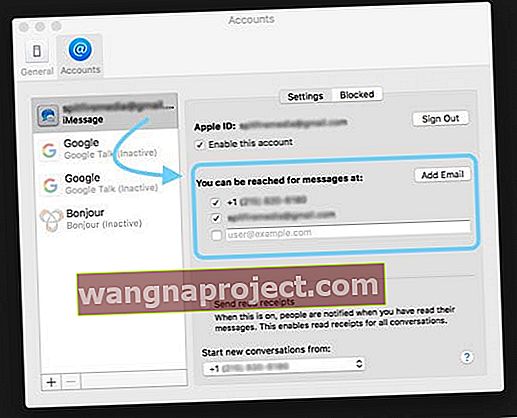
- Odaberite Računi i provjerite jesu li sve vaše adrese e-pošte navedene
- Ako nije, odaberite Dodaj e-poštu
- Nakon što se sve provjeri i dodate e-poštu, ponovo pokrenite aplikaciju Poruke na svakom uređaju
Ne možete izbrisati sadržaj poruke?
Kako izbrisati podatke iz pojedinačne niti razgovora
- Otvorite razgovor s porukom
- Duboko pritisnite jednu stavku i na skočnom izborniku odaberite "More ..."
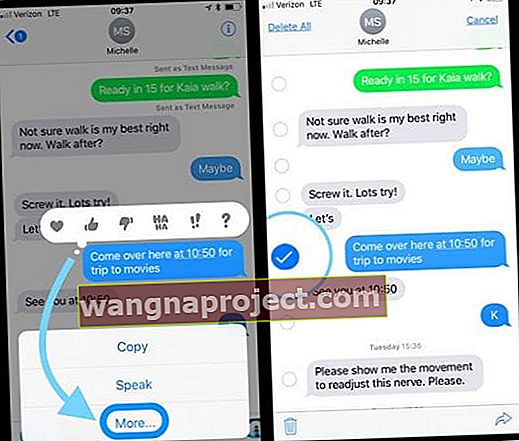
- Ova opcija otvara okvire za potvrdu pored svake stavke u niti poruke
- Označite ih za brisanje, poništite da zadržite
Kako izbrisati podatke iz više niti razgovora
- Idite na Postavke> Općenito> Pohrana iPhone (ili iPad, iPod touch)> Poruke
- Pronađite odjeljak Dokumenti i podaci
- Pregledajte 5 kategorija: razgovori, fotografije, videozapisi, GIF-ovi i naljepnice i ostalo
- Dodirnite svaku da biste vidjeli što je pohranjeno u vašim porukama i prijeđite prstom za brisanje
- Ako je prazno (nula KB), koristite Messages u oblaku, svi se podaci čuvaju u iCloudu, a ne na vašem uređaju
Sažetak
Slanje SMS-ova dio je modernog života. To je način na koji brzo komuniciramo jedni s drugima. Dakle, kada Apple Message App i iMessage odu prema jugu, idemo i mi prema jugu! Nadam se da će vam ovi savjeti pomoći u rješavanju problema s porukama i iMessageima na koje nailazite u iOS12. U suprotnom, podijelite s nama bilo kakve probleme ili prijedloge u komentarima u nastavku i platite ih unaprijed.